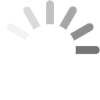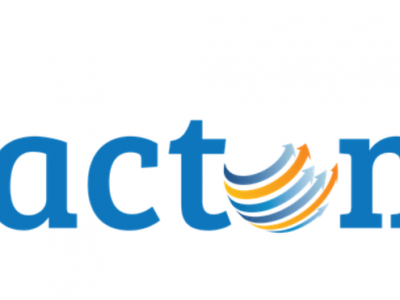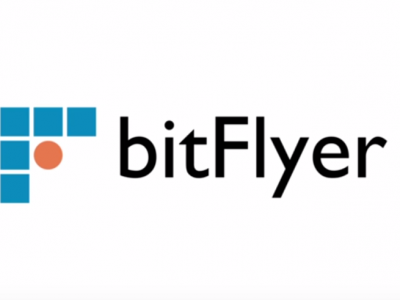- FinTech(フィンテック)
- 仮想通貨・暗号通貨
- 2段階認証アプリが実は危険!?スマホが故障したら?紛失・盗難に遭った時の対処方法
当サイトには広告・プロモーションが含まれています。
当サイトでは、複数企業と提携し情報を提供する広告収益モデルで運営しています。 当サイトを経由しサービスや商品のお申込みが発生した場合、各企業から報酬を受け取る場合がございます。
2段階認証アプリが実は危険!?スマホが故障したら?紛失・盗難に遭った時の対処方法
仮想通貨取引所にログインする際、2段階認証を設定していますか?多くの人がセキュリティのために2段階認証を設定していると思います。
2段階認証をする際に必須なのがスマホのアプリです。
2段階認証アプリは、簡単に認証コードが確認できて便利なのですが、実は、アプリ利用によるトラブルの可能性が指摘されています。
スマホアプリから2段階認証をしている最中に、
- スマホが壊れる
- 紛失してしまう
- スマホの機種変更
をした場合、設定を引き継ぐことができるのでしょうか?
このページでは2段階認証アプリの落とし穴と、対処法、おすすめのアプリをご紹介します。
目次
そもそも何で2段階認証が必要なの?
まず、2段階認証がどのようなものか簡単におさらいしておきましょう。
2段階認証は仮想通貨の取引をする際、取引業者のサイトにログインするために使います。
ログインすると、残高の確認や売買が可能になりますね。
まず、メールアドレスとパスワードで認証し、次に2段階認証コードで認証してログインします。
・Zaifの2段階認証画面(「ログイン」と同時に2段階認証キーが求められる)

・バイナンスの2段階認証画面(「ログイン」ボタンを押した後に表示される)
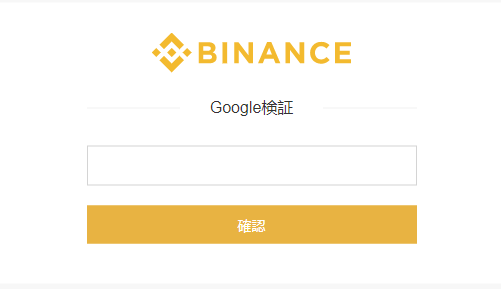
2段階認証コードは利用された時点か一定時間ごとに変わっていくので、ログインのたびに新しいコードが必要になります。
・バイナンスと連携しているGoogle Authenticator(2段階認証アプリ)
表示された数字を2段階認証画面で入力することになる。
数字は数十秒ごとに変化します。
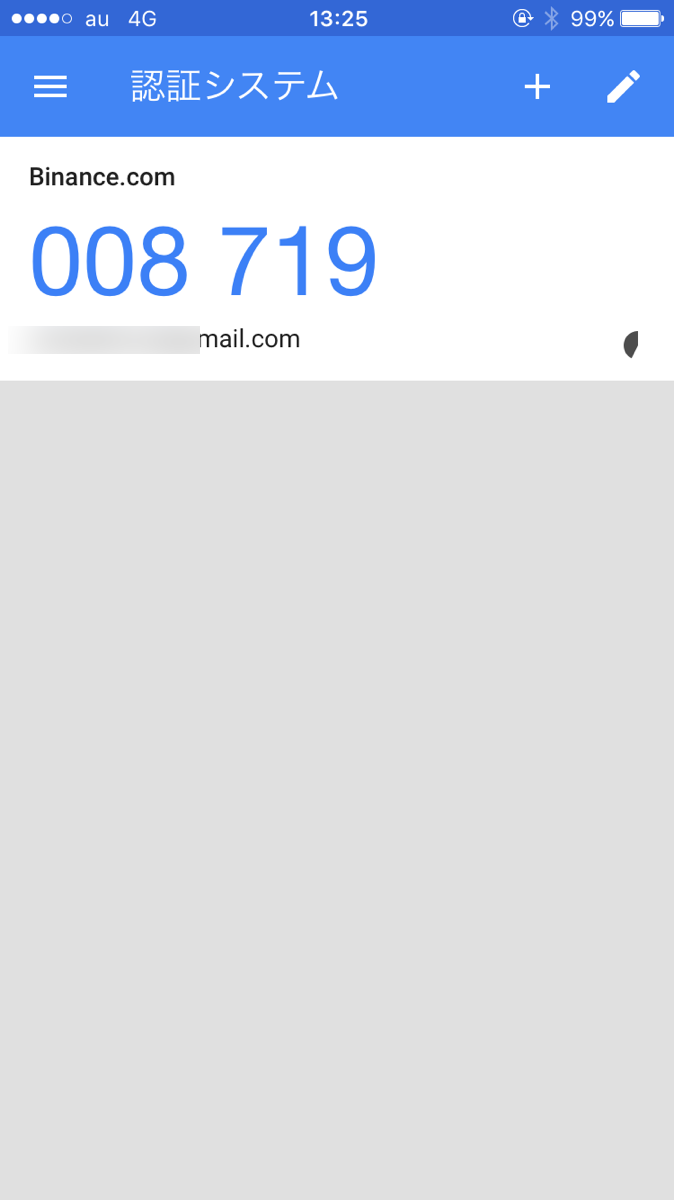
このように、「パスワード」と「2段階認証コード」という2つの鍵でログインすることになるので、2段階認証と呼ばれています。
パスワードのほかに、2段階認証コードを入力しなければいけないので、はっきり言って手間がかかります。
ログインのたびに、スマホを開き、アプリを立ち上げ、コードを入力する。
こんなに面倒な作業がなぜ必要なのでしょうか。
仮想通貨取引ではセキュリティ対策が非常に重要視されています。
そのため、ログインに関しても厳重なセキュリティをかけておく必要があるのです。
もし、ハッキングやウイルスでメールアドレスとパスワードが盗まれてしまったとしても、2段階認証を設定しておけば、他人がログインすることはできません。
自分の大切な資産を守るために2段階認証が必要になるのです。
2段階認証をする際に使用中のスマホを機種変更や故障・紛失したらどうなる?
万が一の時に守ってくれるのが2段階認証ですが、認証コードはスマホのアプリから取得します。
では、スマホの機種変更や、故障に紛失、盗難にあってアプリが使えない場合はどうすればいいのでしょうか。
スマホ以外から認証コードを受け取ることはできるのでしょうか。
ズバリ結論を言ってしまうと、スマホアプリ以外から2段階認証コードを受け取ることはできません。
さらに、一度2段階認証を設定すると、取引所の管理画面にログインしなければ解除することもできません。
アプリ上の登録情報がバックアップできれば、アプリを再ダウンロードし、バックアップから復元するという方法が使えます。
もし、2段階認証アプリの設定を復元できないとどうなってしまうのでしょう。
2段階認証コードが使えないことで困ることや、対処法をお伝えします。
1. 認証アプリが使えず、認証コードがわからなければログインできません。
2段階認証アプリが使えなくなっても、口座自体は各取引所が守ってくれていますが、自分はログインできないため、売買や口座残高の確認、送金ができなくなります。
入金については、銀行振り込みや自動引き落としの場合は可能ですが、コンビニ振込等はできなくなります。
2段階認証は、不正にログインされるのを防ぐセキュリティ対策の1つです。
認証コードがわからなければ、例え本人であってもログインすることはできません。
セキュリティの強固さという意味では安心できますが、いざログインできなくなると困ってしまいます。
そんな時には次の方法で2段階認証を解除してもらいましょう。
2. 取引所のサポートセンターへ問い合わせる
取引所のサポートセンターに問い合わせることで2段階認証を解除してもらえます。
サポートセンターはログインしなくても利用できるため、認証コードなしでも利用できます。
ただし、サポートセンターに連絡すればすぐに解除してもらえるわけではありません。
繰り返しになりますが、2段階認証はセキュリティ対策です。
確実に本人からの問い合わせであることの確認をする必要があります。
そこで、以下のような手順で2段階認証を解除してもらうことになります。
細かい流れは取引所によって異なりますが、大まかには次の4ステップです。
- サポートセンターに2段階認証できないことを伝える
- 本人確認をする
- 2~3営業日で解除してもらえる
- メールアドレスとパスワードでログインする
ログインできたら、新しく2段階認証を設定しなおすのを忘れないようにしてください。
2段階認証は必要最低限のセキュリティ対策であることをお忘れなく。
国内取引所であれば、2~3日で解除してもらえますが、海外の取引所の場合だと1週間以上かかることもあります。
場合によっては数か月たっても連絡すら来ないこともあります。
できれば、サポートセンターから2段階認証を解除してもらうという事態は避けたいものです。
Google Authenticatorに入ってる情報は復元不可
先ほどすこし触れた、バックアップが取れない2段階認証アプリがGoogle Authenticatorです。
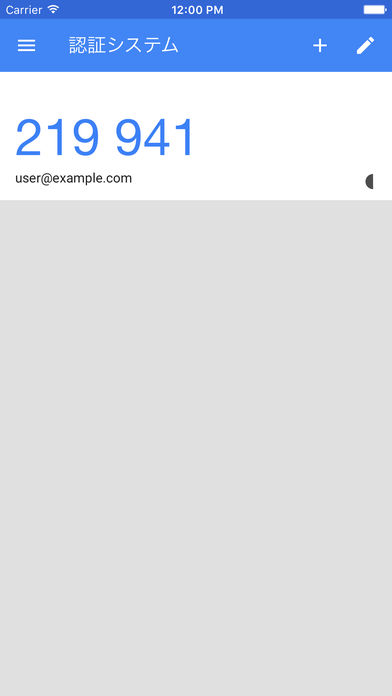
Google Authenticatorは多くの人が利用しているアプリですが、バックアップが取れないという大きな落とし穴があるのです。
初回に2段階認証を設定しようとすると、2段階認証アプリのダウンロードを求められます。
この時、Google Authenticatorのダウンロードをすすめられることが多いです。
Google Authenticatorの利用者が多いのはこのためです。
1.アプリをインストールしたら画面下部の「設定を開始」をクリック。
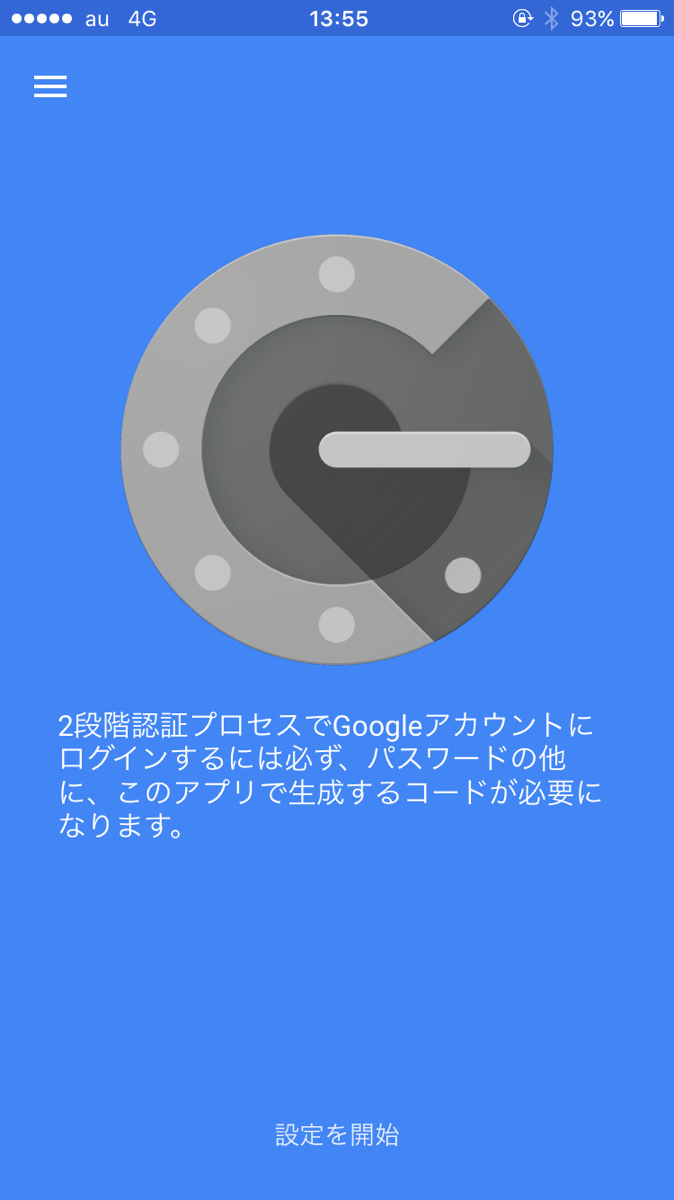
2.「バーコードをスキャン」をクリックしてQRコードを読み込みます。
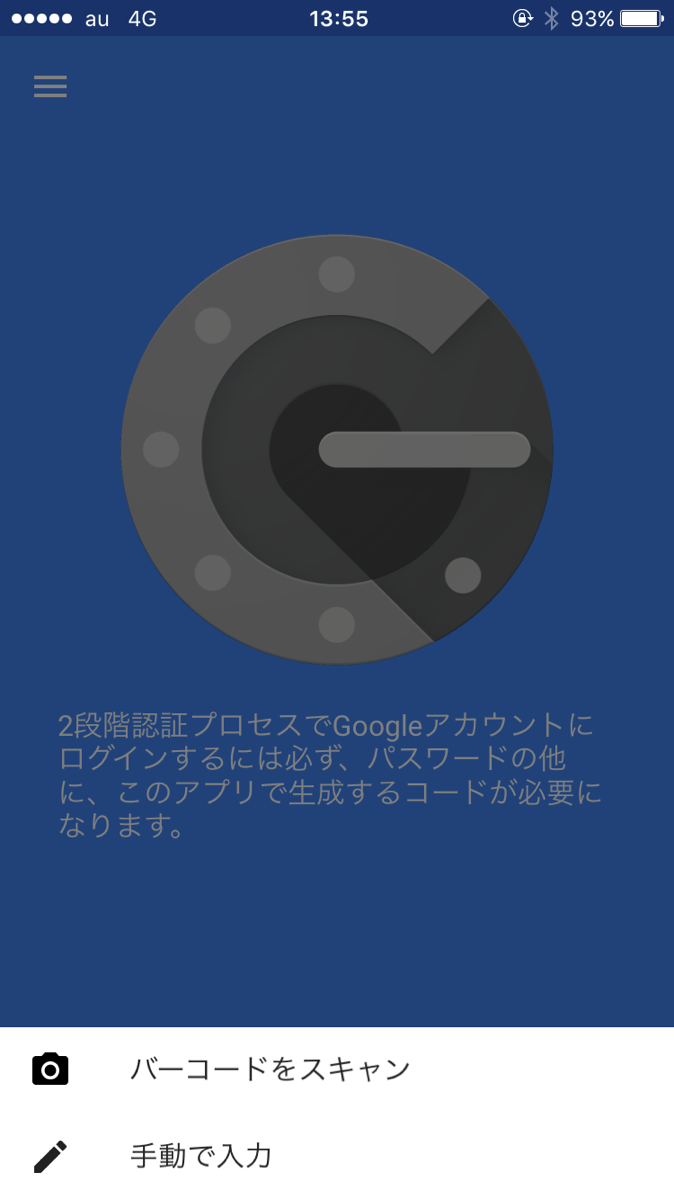
上記の流れで取引所と認証を関連付けます。
なんらかの理由でアプリを再インストールする場合、紐づけが解除されてしまうため、認証コードを発行できません。
Google Authenticatorはこの紐づけ情報をバックアップできないため、スマホに何らかの問題が起きた場合、サポートセンターに連絡して2段階認証自体をリセットしてもらうしかなくなってしまいます。
その他の二段階認証の使いやすさを検証
Google Authenticatorは情報のバックアップができないため、はっきりいっておすすめできません。
Google Authenticatorよりも次にご紹介する「Authy」や「IIJ SmartKey」を使ったほうが安心して2段階認証を使えます。
どちらのアプリもバックアップが可能です。
Authyはバックアップからの復元がどの端末からでも可能です。
IIJ SmartKeyは他の端末にバックアップをとることができます。
両者の特徴を詳しくみていきます。
1. Authy
Authyは読み込んだ情報がバックアップできる便利なアプリです。
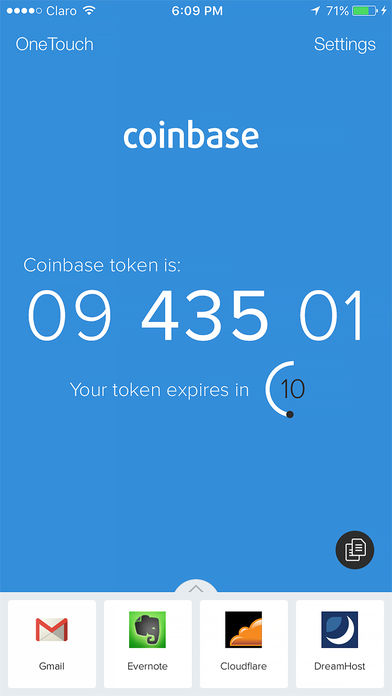
バックアップをとるためにはマスターパスワードを設定します。
スマホの機種変更やスマホを失くしてしまった場合でも、再インストールし、マスターパスワードを入力することで復元できます。
Authyを利用すれば、スマホにもしものことがあっても、取引所にログインできなくなるということはなくなります。
便利なところ
・マスターパスワードがあればどの端末からでも、PCからでも利用できる
AuthyはスマホアプリとChromeの拡張機能の2種類が用意されています。
いったん設定が終わっていれば、ほかのスマホやPCからも同じ設定で利用できます。
不便なところ
・マスターパスワードが盗まれると危ない
Authyの情報は携帯番号とメールアドレス、マスターパスワードで管理します。
スマホを紛失したり、盗まれた場合、携帯番号とメールアドレスはバレる可能性が高いため、マスターパスワードがセキュリティの最後の砦となります。
マスターパスワードが流出しないように細心の注意を払う必要があります。
・英語表記
Authyの使い方は簡単なのですが、表示がすべて英語です。
とはいっても「Settings」や「Account」など簡単なものなので、それほど気にしなくてもいいかもしれません。
2. IIJ SmartKey
IIJ SmartKeyはアプリが直接バックアップしてくれるわけではありませんが、アプリの情報をQRコードでエクスポートすることができます。
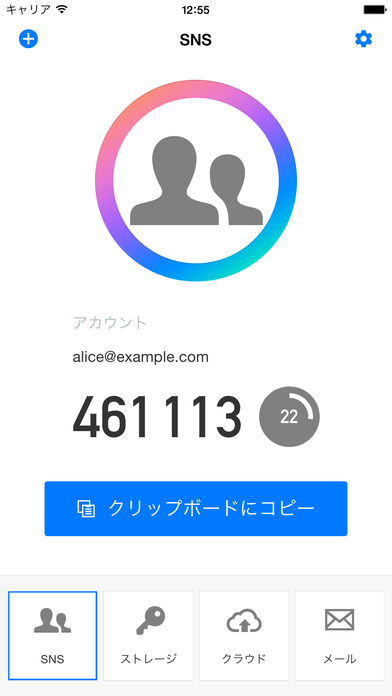
IIJ SmartKeyで読み込んだ情報を別のスマホにバックアップをとる場合には便利です。
Authyのようにマスターパスワードを必要としないため、データの移行は楽にできます。
便利なところ
・機種変更など情報移行が便利
機種変更時には新しいスマホにIIJ SmartKeyをインストールし、古いスマホのIIJ SmartKeyで表示されるQRコードを読み込むだけでデータの移行が完了します。
機種変更時だけでなく、サブのスマホやバックアップ専用の端末で利用することもできるので非常に便利です。
不便なところ
・バックアップをとっておかないと復元できない
IIJ SmartKey自体がバックアップをとっておいてくれるわけではありません。
他のスマホにバックアップをとらない状態で失くしてしまった場合には、復元はできません。
盗難や紛失時の対策でIIJ SmartKeyを利用する場合には、スマホを複数台用意する必要があります。
・新しいサイトを登録するたびに、情報をエクスポートしなければいけない
Authyは自動で最新の情報をバックアップしてくれますが、IIJ SmartKeyは手動バックアップです。
新しいサイトで2段階認証を設定するたびに、その設定をエクスポートしなければいけません。
どちらのアプリもアプリ立ち上げ時にPINコードを設定できます。
2段階認証のセキュリティをさらに向上させるために、アプリにPINコードを設定できます。
PINコードはアプリを開くためのパスコードです。
また、両者のアプリに共通して、仮想通貨取引所によっては対応していない場合もあります。
アプリが利用できない場合は下記の情報でバックアップをとるなどしてください。
【必須】2段階認証アプリのバックアップ方法と手順
AuthyやIIJ SmartKeyを利用すれば2段階認証設定を簡単にバックアップできます。
しかし、取引所によっては使えないアプリもあるため、場合によってはバックアップのできないGoogle Authenticatorを利用しなければいけない場合もあります。
Google Authenticatorアプリ自体ではバックアップできませんが、下記の方法で2段階認証の情報そのもののバックアップをとっておくことは可能です。
1. QRコードをキャプチャして保存しておく
2段階認証を設定する際、サイトに表示されるQRコードを2段階認証アプリで読み取ります。
これにより、アプリと取引所のサイトが紐づけされ、2段階認証が利用できるようになります。
アプリでQRコードを認識するとQRコードは消えてしまいます。
再び表示させるためには、一度2段階認証を解除してもう一度設定しなければいけません。
そこで、設定時に表示されるQRコードをキャプチャしておくことをおすすめします。
・バイナンスでは2段階認証の初期設定時に「Print a backup(QRコードをプリントしてね)」と表示される
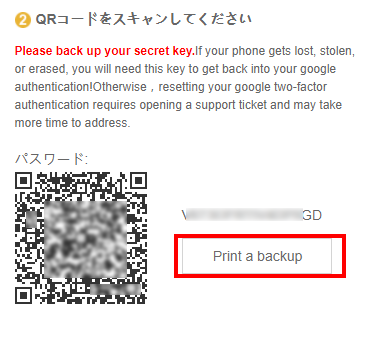
QRコードを保存しておけば、万が一の場合、そのQRコードを再度読み込めば2段階認証を利用することができます。
ただし、キャプチャQRコードは流出しないように厳重に保管しましょう。
2. QRコードのキャプチャをPC内に保存してパスワードでロックする
キャプチャしたQRコードを厳重に保存するのにおすすめなのが、パスワードでファイルをロックすることです。
キャプチャしたQRコードを保存する際、ZIP形式に圧縮し、出来上がったZIPフォルダにパスワードを設定するのです。
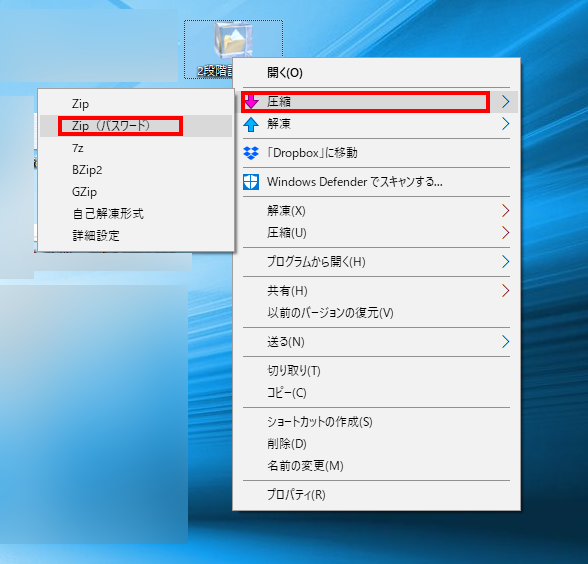
パスワードにはアルファベット、数字、記号の3種類を織り交ぜるとより安全に保管できます。
USBメモリなどの外部デバイスに保存しくのもいいですが、その場合には紛失や故障のリスクもあるため、複数のデバイスに保存するか、PC内とUSBメモリの両方を利用するなどしてください。
3. 複数台のスマホでQRコードを読み取っておく
もし、スマホを複数台持っているのであれば、設定時に複数のスマホでQRコードを同時に読み取っておくのも一つの手です。
QRコードはアプリに認識されると消えてしまうので、同時に読み込まなければいけません。
そのため、複数台といっても2台程度が限界でしょう。
この方法の便利なところは、QRコードを読み取らせるだけで簡単にバックアップが取れる点です。
IIJ SmartKeyと似ていますが、初期設定時に読み込む点が異なります。
ただし、2台同時にQRコードを読み取らなければいけないので、慣れないと何度かやり直さないといけないかもしれません。
4. バックアップ可能な2段階認証アプリを使ったほうがいい
上記1~3の方法を使えばGoogle Authenticatorでも、スマホの機種変更時、紛失や盗難時にも2段階認証が使えるようになり、ログインできなくなるという最悪の事態は避けられます。
| アプリ名称 | バックアップの簡易度 |
|---|---|
| Google Authenticator | × |
| Authy | ◯ |
| IIJ SmartKey | ◯ |
しかし、どの方法も面倒な手順が増えてしまいます。
面倒な手順を踏んでまでGoogle Authenticatorを使い続けなければいけない理由は特にありません。
2段階認証アプリは、アプリからバックアップをとることができるものを選ぶのが賢明です。
先ほどご紹介したAuthyやIIJ SmartKeyであれば、便利で簡単にバックアップをとることができます。
5. Zaifの2段階認証設定はバックアップコードも発行してくれて管理しやすい
仮想通貨取引所のZaifでは2段階認証のバックアップコードを発行してくれます。
バックアップコードは一度だけ使えるマスターキーのようなものです。
2段階認証アプリが使えなくなったとき、あらかじめ取得しておいたバックアップコードを入力することで1度だけログインすることができます。
ログイン後は2段階認証をいったん停止し、新しく2段階認証を設定しなおすことができます。
バックアップコードは2段階認証設定のページから発行することができます。
・Zaifではバックアップコードを提供している
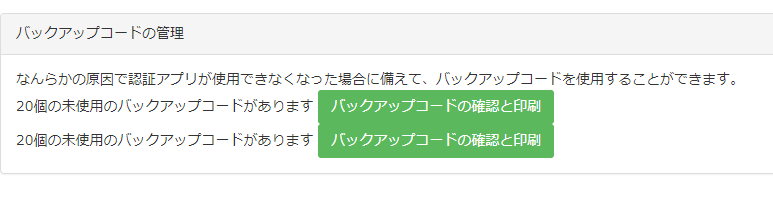
発効されたバックアップコードは1度だけしか利用できないので、1度利用した場合は再度発行しなおしておきましょう。
また、発行されたバックアップコードは忘れないように確実にメモをしておきましょう。
忘れてしまってはなんの意味もありません。
【注意!】再設定時には一旦2段階認証を解除しなければならない
スマホの故障や、紛失などで2段階認証が使えなくなってしまった場合の対処法について見てきました。
最後に2段階認証を再設定する場合の注意点を確認しておきましょう。
2段階認証が使えなくなった場合にはログインできなくなってしまった場合には、次の2つの対処法があります。
- サポートセンターに連絡して2段階認証を解除してもらう
- バックアップコードでログインする(Zaifのみ)
いずれの場合でも、ログインした後、改めて2段階認証の設定をし直さなければいけません。再設定時にはいったん2段階認証を解除しなければいけないことを覚えておきましょう。
失くしたと思っていたスマホが見つかったとしても、そのスマホに表示される認証コードは使えません。
また、複数台の端末にバックアップをとっている場合は、すべての端末でバックアップを取り直さなければいけません。
このような作業を避けるためには、Google Authenticatorではなく、他のAuthyやIIJ SmartKeyを使ってあらかじめバックアップしておくほうが便利です。
まとめ
仮想通貨取引所のログインをより安全にするために2段階認証はなくてはならないものです。2段階認証をするためにはスマホアプリを利用しますが、
- スマホに何らかの問題があった場合にログインできなくなるリスクがある
- そのリスクを避けるためには、2段階認証の情報をバックアップしておく
リスク回避するための対策としては上記の方法を取るのが一番の近道です。
2段階認証のデータをバックアップするのには本記事でご紹介したAuthyやIIJ SmartKeyが断然おすすめです。
Google Authenticatorを利用している人や、これから2段階認証アプリを利用する予定の人は、ぜひこの2つのアプリを検討してみてください。